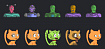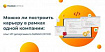В прошлой части я рассказывал как появилась идея стартапа, как найти потребности пользователей, как спроектировать продуктовые требования. Также я рассказал как сделал проектирование и разработку дизайна. Напомню что я разрабатываю приложение для sass платформы ecwid, платформа позволяет создать интернет-магазин в один клик. Я создаю приложение которое расширяет функционал платформы ecwid и приложение работает за месячную подписку ($11). Приложение делает публикации на страницу Instagram магазина.
В этой части я хочу рассказать как проектировал backend & frontend приложения.
Напомню что мы разрабатываем приложения для мерчанта, которое интегрируется в административную панель через iframe. Наше приложение должно иметь доступ к товарам, для того чтобы мерчант мог настроить маркетинговые кампании. Также приложение должно автоматически совершать публикации в Instagram.
Разработка frontend приложения
Когда мне предстоит разработать большое приложение полностью самому, то я начинаю с frontend приложения. Потому что высока вероятность что в ходе проектирования я мог что-то упустить, поэтому сначала я проектирую пользовательский интерфейс смотрю удобно ли им пользоваться, требуется ли поменять форму и логику и уже после этого начинаю проектирование бэкенда. Часто бывает то что было разработано в макетах не user friendly и пользователь просто не захочет пользоваться таким продуктом.
Базовая архитектура проекта
Для web приложения будем использовать стэк: ReactJS +TypeScript + Mobx. Я выбрал такой стэк поскольку хорошо знаю его. Выбрал React поскольку нам будет достаточно клиентского рендеринга у него большое комьюнити и я хорошо знаю его. И очень рекомендую использовать типизированные языки и это сильно спасает от вероятности совершить ошибку и по мере роста проекта вероятность ошибиться будет увеличиваться. Тут рекомендую выбирать тот стэк на котором вы чувствуете себя максимально комфортно. Давайте разобьём проект на слои, я здесь вижу 6 слоёв:
routing – реализация нашей навигации
models – централизованное хранилище mobx
pages – страницы нашего приложения
ui-kit – базовые компоненты
components – компоненты приложения
lib – вспомогательные классы и функции
Routing
Маршрутизатор позволяет создавать вложенные пути, но важно помнить, что дочерний элемент должен указывать полный путь к родительскому.
В первом элементе объекта я передаю компонент Layout, который реализует базовую структуру страницы. Внутри этого компонента я использую Outlet из пакета react-router-dom для передачи вложенных элементов.
import React from "react";
import { createBrowserRouter, RouterProvider } from "react-router-dom";
import Dashboard from "@/pages/Dashboard";
import CreateCampaign from "@/pages/Campaign/CreateCampaign";
import EditCampaign from "@/pages/Campaign/EditCampaign";
import Layout from "@/components/Layout";
const router = createBrowserRouter([
{
path: "/",
element: <Layout />,
children: [
{ path: "/", element: <Dashboard /> },
{
path: "/campaign",
element: null,
children: [
{ path: "/campaign/create", element: <CreateCampaign /> },
{ path: "/campaign/edit/:id", element: <EditCampaign /> },
],
},
],
},
]);
export default function Router() {
return <RouterProvider router={router} />;
}Storage
Я создал RootStore для инициализации других моделей с помощью factory create models. Фабрика позволяет создавать модели с теми же требуемыми аргументами.
import { createContext } from "react";
import Campaign from "./campaign";
import Dashboard from "./dashboard";
import Api from "@/api";
export interface ModelInterface {
[key: string]: any;
}
interface ModelConstructor {
new (context: RootStore): ModelInterface;
}
function createModel<T>(
ctor: ModelConstructor,
context: RootStore
): T {
return new ctor(context) as T;
}
export class RootStore {
api: Api;
campaign: Campaign;
dashboard: Dashboard;
constructor(api: Api) {
this.api = api;
this.campaign = createModel<Campaign>(Campaign, this);
this.dashboard = createModel<Dashboard>(Dashboard, this);
}
}
const api = new Api({
ecwidStore: { payload: "c2bh2nmjkkoa2" },
});
export const store = new RootStore(api);
export type StoreType = RootStore | Record<string, never>;
export const StoreContext = createContext<StoreType>({});API
На основе пакета Axios мы создадим нашу собственную реализацию, в которую добавим необходимые заголовки и обработчики ошибок в случае ответа сервера 401.
import axios, {AxiosInstance} from "axios";
import {endpointsInitFactory} from "./endpoints";
type InitialType = {
ecwidStore: {
payload: string
}
}
class Api {
endpoints
axios: AxiosInstance
constructor(initial: InitialType) {
this.axios = axios.create({
baseURL: process.env.REACT_APP_BASE_URL,
headers: {
"Content-Type": "application/json",
"ecwid-payload": initial.ecwidStore.payload,
},
});
this.endpoints = endpointsInitFactory(this.axios)
}
}
export default Api;
Настройка алиасов
Возможно, вы заметили, что я использую псевдонимы при импорте модулей. Давайте создадим псевдоним вместе.
В вашем tsconfig.json добавьте новый путь:
{
"compilerOptions": {
"paths": {
"@/*": ["./src/*"]
},
},
}После этого установите пакет npm install @craco/craco --save и измените все скрипты в package.json
"scripts": {
"start": "craco start",
"build": "craco build",
"test": "craco test",
"eject": "craco eject"
},Окончательная версия архитектуры
Ниже вы можете ознакомиться с окончательной версией нашего интерфейсного проекта ReactJS на CodeSandbox.
Разработка ui-kit
В прошлой серии статей я не стал разрабатывать дизайн, поскольку у Ecwid есть свой css framework https://developers.ecwid.com/ecwid-css-framework/
Они предлагают в html документе прописать ссылки на css & js файлы. И дальше использовать html вёртску, но это неудобно, во-первых компоненты не адаптированы под React специфику, во-вторых не хочется каждый раз вставлять громоздкий код.
Давайте портируем компоненты на ReactJS стэк на примере сложных и популярных компонентов.
Checkbox
Так выглядит html разметка простого чекбокса, а что делать если мы например захотим сделать disabled состояние или увеличить размер?

Нам придётся добавить классы на disabled и на размер элемента
Приступим к созданию!
Создадим в src директорию ui-kit, тут будут лежать все компоненты портированные из Ecwid CSS framework. Создадим директорию base – тут будут лежать базовые компоненты. Опишем наш компонент
Переименуем все class на className и добавим закрывающиеся теги и типизируем все Props


<head>
<link rel="stylesheet" href="https://d35z3p2poghz10.cloudfront.net/ecwid-sdk/css/1.3.19/ecwid-app-ui.css"/>
</head>
<body>
<div>Some content</div>
<script type="text/javascript" src="https://d35z3p2poghz10.cloudfront.net/ecwid-sdk/css/1.3.19/ecwid-app-ui.min.js"></script>
</body>Теперь мы можем импортировать компонент и переиспользовать логику чекбокса.
Разработка страниц для frontend приложения
В наших макетах у нас есть 4 страницы:
Dashboard – тут можем подключить Instagram аккаунт куда
Create campaign – состоит из 2 страниц
Выбор типа кампании
Форма создания кампании
Edit campaign – редактирование кампании
Dashboard page
Не буду останавливаться на вёрстке, а лучше разберу интеграцию подключения Instagram account в которые будет происходить публикация новых постов.
Для начала подключим SDK в самый конец нашей страницы. Вынесем appId в env (REACT_APP_FACEBOOK_APP_ID) переменную поскольку мы захотим управлять динамически переключаясь между продовым приложением и тестовым. После подключения в глобальном объекте window появится поле FB
<script>
window.fbAsyncInit = function() {
FB.init({
appId : '%REACT_APP_FACEBOOK_APP_ID%',
cookie : true,
xfbml : true,
version : 'v9.0'
});
FB.AppEvents.logPageView();
};
(function(d, s, id){
var js, fjs = d.getElementsByTagName(s)[0];
if (d.getElementById(id)) {return;}
js = d.createElement(s); js.id = id;
js.src = "https://connect.facebook.net/en_US/sdk.js";
fjs.parentNode.insertBefore(js, fjs);
}(document, 'script', 'facebook-jssdk'));
</script>Создадим компонент Dashboard.jsx, который будет состоять из 3 частей, шапка с подключением Instagram, ниже блок статуса нашего аккаунта, т.к. мы ограничены временем жизни токена, и если пользователь например поменяет пароль от аккаунта, то старый токен будет невалидным и нам нужно будет перепросить токен.
ВuseEffect у нашего сервера запросим подключенные аккаунты, после сервер нам вернёт аккаунты и если мы получим поле fbNeedToUpdate == true , то необходимо будет перезапросить токен.
Во втором useEffect будем дожидаться изменения поля fbNeedToUpdate в store. Если потребуется обновление то нужно получить статус авторизации через SDK и повторно запросить токен и для пользователя пройдёт всё незаметно.
Важно! Подключение Instagram аккаунта происходит через связь бизнес страницы Instagram & Facebook Page, поэтому в коде можно видеть упоминания
// getting Facebook Page status
useEffect(() => {
getSavePages();
}, [])
// Updating facebook token
useEffect(() => {
if (fbNeedToUpdate !== null && fbNeedToUpdate) {
getFBLoginStatus();
}
}, [fbNeedToUpdate]);
const getFBLoginStatus = () => {
window.FB.getLoginStatus((response) => {
console.log('Good to see you, ', response);
const {status, authResponse} = response;
setFbLoginStatus(status);
if (status === 'connected') {
const {accessToken, userID} = authResponse;
setFacebookData(accessToken, userID);
getPages();
}
});
};Давайте теперь рассмотрим кейс, когда пользователь заходит впервые и у него нет подключённых страниц, создадим функцию авторизации и повесим его на button на событие onClick. Извлекаем токен и uderID и дальше сохраняем на нашем сервере.
const loginInst = () => {
window.FB.login((response) => {
if (response.status === 'connected') {
const {accessToken, userID} = response.authResponse;
setFacebookData(accessToken, userID);
getPages();
}
}, {
scope: 'instagram_basic, instagram_content_publish, pages_show_list, pages_read_engagement',
auth_type: 'rerequest',
return_scopes: true,
});
};
И давайте закончим с вёрсткой.
return (
<div className="my-3">
<ConnectSocialNetwork
loading={loading}
icon={<img src={instagramLogo} alt="logo facebook"/>}
title={pages.length > 0 ? t('connected.title') : t('connect.title')}
text={pages.length > 0 ? t('connected.text') : t('connect.text')}
pages={pages}
rightContainer={(
<>
<Button
label={pages.length > 0 ? t('connected.btn') : t('connect.btn')}
onClick={onLogin}
loading={loading}
/>
<Button
label={t('helpConnectBtn')}
color="link"
icon={<InfoIcon/>}
size="small"
className="ml-1"
onClick={getHelp}
/>
</>
)}
/>
{fbNeedToUpdate && (
<Alert
modal
type="error"
title={t('expired.title')}
description={(
<Button label={t('expired.btn')} onClick={onLogin}/>
)}
/>
)}
</div>
);
Логика редактирования и создания кампании
Если рассмотреть 2 эти страницы, то они отличаются тем, что в одной данные предзаполнены, на другой заполняются пользователем. И в двух этих формах мы ходим в разные эндпоинты для создания и редактирования.
Тут можно пойти 2 путями:
Создать глупый компонент, который отображает только вёрстку и содержит только общую логику валидации
Создать Higher-Order Component, который будет модифицировать поведение
Я выбрал первый вариант исполнения, он проще для понимания и отладки.
Создадим базовый компонент с вёрсткой и логикой извлечения переменных.
const CampaignForm = () => {
const {
campaignStore: {
getProduct,
// import all variables for our form
},
dashboardStore: {
getSavePages
}
} = useStore();
// getting store product
useEffect(() => {
getProduct();
}, []);
// getting instagram pages
useEffect(() => {
getSavePages();
}, []);
const Errors = () => {
if (typeof errors === 'string') {
return errors;
}
return (
<ul>
{errors.map((error, i) => (
<li key={i}>{error}</li>
))}
</ul>
);
}
return (
<form>
<Errors/>
{/*fields*/}
</form>
)
}
Создадим компонент создания кампании.
в самом верху создадим Navbar, где будут кнопки сохранения и отмены создания компании
В функции onSubmit вызовем метод saveRandomCampaign для сохранения кампаниикоторая публикует случайный товар.
и после успешного выполнения вызовем редирект на Dashboard page
Важно заложить позитивный UI когда пользователь кликает по кнопке мы запускаем отрисовку лоадера внутри, для этого извлечём переменную sendingForm
import React from 'react';
import {observer} from "mobx-react-lite";
import {useHistory} from "react-router-dom";
import {useTranslation} from "react-i18next";
import Button from "../../components/Button/Button";
import Navbar from "../../components/Navbar/Navbar";
import CampaignForm from "./CampaignForm";
import Label from "../../components/Label/Label";
import {useStore} from "../../store";
const CreateRandomCampaign = () => {
const history = useHistory();
const {t} = useTranslation('campaigns');
const {
campaignStore: {
saveRandomCampaign, sendingForm
}
} = useStore();
const onSubmit = () => {
saveRandomCampaign()
.then(() => history.push('/'));
};
return (
<div className="mt-2">
<Navbar
title={<>
<span className="mx-1">
{t('randomForm.createTitle')}
</span>
<Label label="Random"/>
</>}
actions={
<>
<Button label={t('form.save')} loading={sendingForm} onClick={onSubmit}/>
<span className="mr-2"/>
<Button label={t('form.cancel')} color="link" onClick={() => history.push('/')}/>
</>
}
/>
<CampaignForm/>
</div>
);
};
export default observer(CreateRandomCampaign);Рассмотрим отличие формы редактирования кампании. Логика практически остаётся прежней
import React, {useEffect} from 'react';
import {observer} from "mobx-react-lite";
import {useHistory, useParams} from "react-router-dom";
import {useTranslation} from "react-i18next";
import {toJS} from "mobx";
import Button from "../../components/Button/Button";
import Navbar from "../../components/Navbar/Navbar";
import CampaignForm from "./CampaignForm";
import Label from "../../components/Label/Label";
import {useStore} from "../../store";
const UpdateRandomCampaign = () => {
const history = useHistory();
let {id} = useParams();
const {t} = useTranslation('campaigns');
const {
campaignStore: {
getCampaign, updateRandomCampaign, sendingForm
},
dashboardStore: {
activeCampaigns
}
} = useStore();
useEffect(() => {
getCampaign(id);
}, []);
const onSubmit = () => {
updateRandomCampaign(id)
.then(() => history.push('/'));
};
return (
<div className="mt-2">
<Navbar
title={
<>
<span className="mx-1">
{t('randomForm.editTitle')}
</span>
<Label label="Random"/>
</>
}
actions={
<>
<Button label={t('form.update')} loading={sendingForm} onClick={onSubmit}/>
<span className="mr-2"/>
<Button label={t('form.cancel')} color="link" onClick={() => history.push('/')}/>
</>
}
/>
<CampaignForm/>
</div>
);
};
export default observer(UpdateRandomCampaign);
Редактор поста
В самом верху у нас есть текстовый редактор в который пользователь может вставлять свои константы, такие как:
ссылка на товар
название товара
цена
Вторая фича этого редактора создание множества пресетов текста, для того чтобы разнообразить посты разными сообщениями.
Давайте опишем mobx хранилище нашего редактора
import {action, makeAutoObservable, makeObservable, toJS} from "mobx";
import randomInteger from '../utils/random';
class CampaignStore {
// array of templates
templates = [""];
activeTemplate = 0;
constructor({api}) {
this.api = api;
makeObservable(this, {
addTemplate: action,
removeTemplate: action,
setActiveTemplate: action,
changeTemplate: action,
});
}
// add new template when user click add button
addTemplate = () => {
// create a copy of templates
const templates = this.templates.slice();
templates.push('');
this.templates = templates;
// change active template in the form
this.setActiveTemplate(this.templates.length - 1);
};
// remove template by index when user click trash icon button
removeTemplate = (index) => {
if (this.templates.length > 1) {
const templates = this.templates.slice();
templates.splice(index, 1);
this.templates = templates;
this.setActiveTemplate((index - 1) % templates.length);
}
};
// set active template when user choose template
setActiveTemplate = (index) => {
this.activeTemplate = index;
};
// change content inside editor for choosable template
changeTemplate = (value) => {
let templates = this.templates.slice();
templates[this.activeTemplate] = value;
this.templates = templates;
};
}Опишем компонент редактора.
import React, {useCallback, useMemo, useRef, useState} from 'react';
import $ from 'jquery';
import PropTypes from 'prop-types';
import './styles/post-editor.scss';
import {ReactComponent as CloseIcon} from './assets/cancel.svg';
import {ReactComponent as ArrowIcon} from './assets/arrow.svg';
import Button from "../Button/Button";
import selectTemplates from "../../store/template/templates";
import {useTranslation} from "react-i18next";
import Skeleton from "react-loading-skeleton";
const PostEditor = (
{
disabled, changeTemplate, templates,
addTemplate,
removeTemplate,
activeTemplate,
setActiveTemplate, loading
}
) => {
const textAreaRef = useRef();
const {t} = useTranslation('campaigns');
// when user want to add constant we should determinate insert position
const insertConstant = (constant) => {
// getting cursor index
const cursorPos = $(textAreaRef.current).prop('selectionStart');
const value = templates[activeTemplate];
const textBefore = value.substring(0, cursorPos);
const textAfter = value.substring(cursorPos, value.length);
changeTemplate(textBefore + constant + textAfter);
};
// showing the skeletons while content is loading
if (loading) {
return (
<div className="fieldset">
<div className="fieldset__title">{t('form.contentLabel')}</div>
<div className="d-flex flex-wrap align-items-center">
<Skeleton width={32} height={32} className="mr-2 mb-1"/>
<Skeleton width={100} height={18}/>
</div>
<Skeleton width="100%" height={178}/>
</div>
);
}
return (
<div className="fieldset">
<div className="d-flex flex-wrap">
{/* render carousel btns with remove btn */}
{templates.map((template, index) => (
<div key={template + index}>
<Button
label={index + 1}
disabled={index === activeTemplate}
size="small"
color="default"
onClick={() => setActiveTemplate(index)}
/>
<div onClick={() => removeTemplate(index)}>
<CloseIcon width={8} height={8}/>
</div>
</div>
))}
{/* render add template btn */}
<Button label={t('form.addContentTemplate')} icon size="small" color="link" onClick={addTemplate}/>
</div>
<div className="postEditorWrap">
{/* selecting a pre-filled template */}
<SelectBox
onChange={onChange}
label={t('form.selectTemplate')}
options={selectTemplates}
/>
{/* selecting constants */}
<SelectBox
onChange={insertConstant}
label={t('form.insertConstant')}
options={t('form.constants', {returnObjects: true})}
/>
<textarea
rows={8}
className="postEditor"
ref={textAreaRef}
onChange={(e) => onChange(e.target.value)}
value={templates[activeTemplate]}
/>
</div>
</div>
);
}
export default PostEditor;
Я бы хотел объяснить 2 вещи:
Вставка констант из SelectBox
Выбор готового шаблона из SelectBox
Вставка констант из SelectBox
У меня есть готовые константы, которые согласованы с базой данных на сервере. Эту JSON я передаю как options in SelectBox. Дальше когда пользователь выбирает нужную константу, мы определяем позицию и вставляет в эту позицию значение из поля value.
мы можем представить нашу форму как string массив, где у каждого символа есть свой символ. Для того чтобы получить позиции, воспользуемся функционалом $(textAreaRef.current).prop('selectionStart')
Далее извлечём значение редактора из стора и поделим строку на 2 части относительно индекса курсора в редакторе. Затем вызовем changeTemplate где конкатенируем начало строки с константой и концом строки.
"constants": [
{
"value": "{PRODUCT_LINK}",
"label": "{PRODUCT_LINK} - A direct link to the product"
},
{
"value": "{PRODUCT_TITLE}",
"label": "{PRODUCT_TITLE} - The product title"
},
{
"value": "{STORE_NAME}",
"label": "{STORE_NAME} - The store name"
},
{
"value": "{PRICE}",
"label": "{PRICE} - The product price"
},
{
"value": "{DISCOUNT_AMOUNT}",
"label": "{DISCOUNT_AMOUNT} - The product discount amount"
},
{
"value": "{DISCOUNT_CODE}",
"label": "{DISCOUNT_CODE} - The product discount code"
}
]Выбор готового шаблона из SelectBox
В селектбокс передадим options с предзаполненными шаблонами. Где label – это крактое описание отображаемое в селекте, а value значение которое подставим.
Когда пользователь выбирает шаблон, мы подставляем значение поля value в редактор.
const templates = [
// 1
{
label: "